Niektórzy użytkownicy zadają swoje pytania społeczności Microsoft: OneDrive usunął moje pliki i jak odzyskać usunięte pliki w OneDrive. Jeśli napotkasz te same problemy, pamiętaj, że OneDrive nie usunie samowolnie plików z komputera lokalnego, chyba że skonfigurujesz OneDrive. Może się jednak okazać, że usługa OneDrive usunęła Twoje pliki, ponieważ zsynchronizowała je z komputerem lokalnym. Jeśli jednak przypadkowo usuniesz pliki z OneDrive, nadal istnieją rozwiązania umożliwiające ich odzyskanie. Oto jak odzyskać usunięte pliki z OneDrive, w tym trwale usunięte z OneDrive na 5 sposobów.
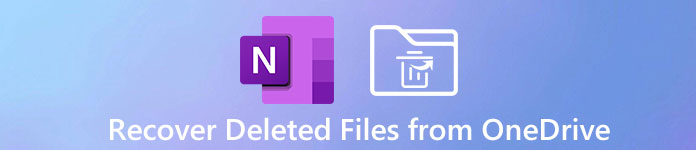
- Część 1. Odzyskaj usunięte pliki OneDrive z Kosza komputera
- Część 2. Odzyskaj usunięte pliki z Kosza OneDrive (w ciągu 30 dni)
- Część 3. Odzyskaj usunięte dane OneDrive z Kosza drugiego etapu (w ciągu 30 dni)
- Część 4. Przywróć pliki OneDrive do poprzedniej wersji z poprzedniej wersji
- Część 5. Nieograniczone odzyskiwanie usuniętych plików i folderów OneDrive
- Część 6. Często zadawane pytania dotyczące odzyskiwania usuniętych plików w OneDrive
Część 1. Odzyskaj usunięte pliki OneDrive z Kosza komputera
OneDrive zapewnia obsługę plików i zapewnia dostęp do wszystkich plików służbowych i szkolnych na wszystkich urządzeniach (w wersji internetowej, mobilnej i komputerowej dla systemów Windows i Mac).
Jeśli okaże się, że pliki zostały usunięte z OneDrive, pierwszym miejscem, które powinieneś sprawdzić, jest kosz na komputerze i wykorzystać odzyskiwanie kosza na komputerze z systemem Windows lub Mac.
Otwórz Kosz w systemie Windows lub Kosz na komputerze Mac i wybierz pliki lub foldery, które chcesz odzyskać. Kliknij prawym przyciskiem myszy, aby wybrać Przywracać w systemie Windows wybierz Położyć z powrotem na Macu. Następnie usunięte pliki lub folder OneDrive zostaną przywrócone na komputer lokalny.

Część 2. Odzyskaj usunięte pliki z Kosza OneDrive (w ciągu 30 dni)
Czy w usłudze OneDrive znajduje się kosz? Tak, OneDrive ma kosz, podobnie jak Windows i Mac, i możesz odzyskać usunięte pliki z kosza OneDrive.
Krok 1Przejdź do usługi OneDrive (https://onedrive.live.com/) w sieci Web i zaloguj się za pomocą konta Microsoft lub konta służbowego lub szkolnego.
Krok 2W lewym okienku nawigacji wybierz Kosz.
Krok 3Wybierz pliki lub foldery, które chcesz odzyskać, a następnie kliknij Przywracać u góry ekranu.
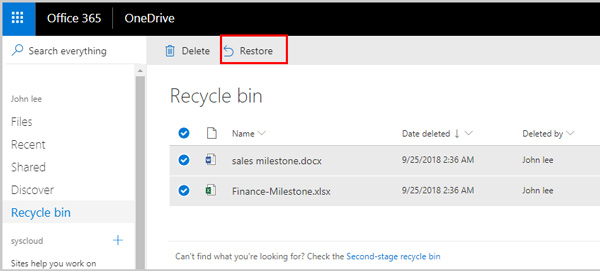
Spowoduje to przywrócenie usuniętych danych do ich pierwotnej lokalizacji.
1. OneDrive z kontem osobistym może przywrócić wszystko z kosza, podczas gdy użytkownicy z kontem biznesowym lub szkolnym nie mogą znaleźć Przywróć wszystkie elementy opcja.
2. Kosz przechowuje usunięte dane do 30 dni w przypadku konta Microsoft i 93 dni w przypadku konta firmowego lub szkolnego. Po przekroczeniu czasu przechowywania wszystkie dane w koszu zostaną automatycznie usunięte.
Jak przywrócić pliki po opróżnieniu kosza OneDrive?
Tutaj do gry wkracza kolejna część.
Część 3. Odzyskaj usunięte dane OneDrive z Kosza drugiego etapu (w ciągu 30 dni)
Po usunięciu danych z Kosza OneDrive wszystkie usunięte dane trafią do Kosza zbioru witryn. Kosz zbioru witryn jest również nazywany Koszem drugiego etapu, który umożliwia odzyskanie usuniętych elementów z Kosza, w tym plików usuniętych użytkowników.
Kroki odzyskiwania usuniętych plików z Kosza drugiego etapu są dość łatwe.
Krok 1Ponownie nawiguj Kosz po otwarciu OneDrive (https://onedrive.live.com/) w sieci.
Krok 2Kliknij Kosz drugiego stopnia opcja.
Krok 3Podnieś pliki, które chcesz odzyskać, i kliknij Przywracać.
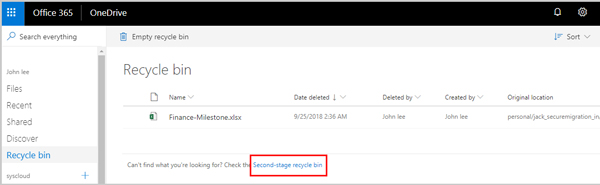
Następnie wszystkie wybrane elementy zostaną przywrócone na swoje pierwotne miejsce. Jeśli przywrócone elementy znajdują się pierwotnie w usuniętym folderze, odtworzy folder w jego pierwotnej lokalizacji, w której przechowuje przywrócone elementy.
1. Gdy Kosz drugiego stopnia przekroczy swój przydział lub po 93 dniach rozpoczyna czyszczenie najstarszych elementów.
2. Aby skorzystać z funkcji Kosz drugiego etapu, musisz być administratorem lub mieć uprawnienia właściciela.
Jeżeli element zostanie usunięty z Kosza drugiego etapu, zostanie on trwale usunięty. Czy możesz odzyskać usunięte pliki w OneDrive? W następnej części mamy na to zdecydowane TAK.
Część 4. Przywróć pliki OneDrive do poprzedniej wersji z poprzedniej wersji
Po opróżnieniu elementów z Kosza drugiego etapu w usłudze OneDrive elementy są usuwane operacyjnie.
Aby odzyskać trwale usunięte pliki w OneDrive, możesz przywrócić OneDrive do folderu poprzedniej wersji.
Wbijmy to od razu.
Krok 1Przejdź do witryny OneDrive.
Krok 2Zlokalizuj Ustawienia przycisk w prawym górnym rogu.
Krok 3Wybierz Przywróć OneDrive opcja z menu rozwijanego.
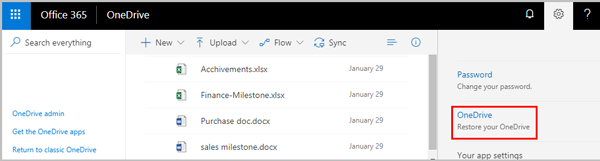
Krok 4Pod rozwijaną opcją Wybierz datę żeby wybrać idealną randkę, na przykład Wczoraj, niestandardowa data i godzina, itp.
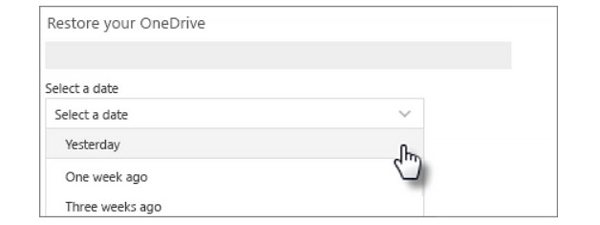
Krok 5Następnie wybierz plik, który chcesz odzyskać. Możesz również użyć wykresu aktywności, aby przejrzeć swoje działania, aby pomóc Ci wybrać prawidłową datę.
Krok 6Kliknij Przywracać u góry ekranu, aby rozpocząć przywracanie danych OneDrive do stanu, w jakim znajdowały się przed pierwszym wybranym działaniem.
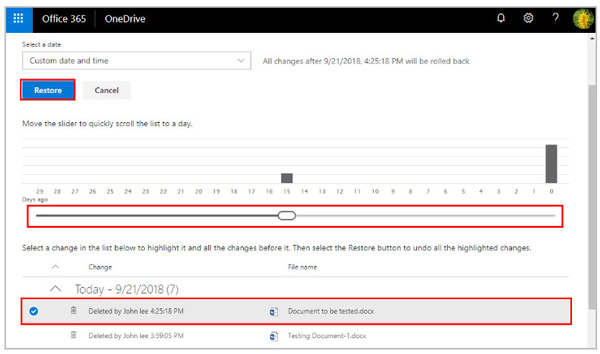
1. Albumy nie są przywracane w ten sposób.
2. Ten sposób odzyskiwania trwale usuniętych elementów z OneDrive jest dostępny tylko dla 365 subskrybentów.
Żeby było jasne: Gdy historia wersji jest wyłączona, przywracanie plików OneDrive do poprzedniej wersji nie będzie działać.
Aby przełamać wszystkie ograniczenia odzyskiwania OneDrive, przeczytaj następną część.
Część 5. Nieograniczone odzyskiwanie usuniętych plików i folderów OneDrive
Chociaż OneDrive oferuje opcje odzyskiwania w celu odzyskania usuniętych plików, nadal istnieją ograniczenia, takie jak przechowywanie czasu, konto itp. Wszystkie dane przesłane do OneDrive są tworzone na lokalnym komputerze lub telefonie komórkowym, więc możesz również użyć odzyskiwania danych narzędzie do skanowania i znajdowania usuniętych plików z lokalnego urządzenia.
Apeaksoft Data Recovery jest alternatywą dla odzyskiwania OneDrive. Może odzyskać ponad 300 typów danych na komputerach z systemem Windows i Mac. Niezależnie od tego, czy pliki OneDrive zostały usunięte, uszkodzone, utracone czy zainfekowane przez złośliwe oprogramowanie, można je łatwo przywrócić.

4,000,000 + Pliki do pobrania
Aby odzyskać usunięte pliki w OneDrive, nie jest wymagana żadna specjalna wiedza techniczna. Proces rozpoczyna się od pobrania oprogramowania do odzyskiwania danych OneDrive.
Krok 1Otwórz Apeaksoft Data Recovery
Pobierz odpowiednią wersję (Windows lub Mac) tego programu do odzyskiwania danych OneDrive za pomocą powyższych przycisków pobierania. Uruchom go po instalacji instrukcji wyświetlanych na ekranie.
Krok 2Przeskanuj dysk komputera
Po otwarciu okna należy wybrać typ danych, taki jak obrazy, wideo, dźwięk, e-mail, dokumenty itp. Oraz lokalizację, którą chcesz przeskanować.
Po sprawdzeniu kliknij Scan aby rozpocząć szybkie skanowanie komputera.

Krok 3 Odzyskaj usunięte dane
Możesz sprawdzić postęp skanowania u góry, a wszystkie dane będą domyślnie wyświetlane według typu po zakończeniu skanowania.
Wybierz usunięte dane usunięte z OneDrive i kliknij Recover aby dokonać odzyskiwania OneDrive.

Jeśli nie możesz znaleźć usuniętych elementów w wyniku skanowania, po prostu kliknij Głębokie skanowanie w prawym górnym rogu, aby poświęcić więcej czasu na dokładne skanowanie dysku.

Część 6. Często zadawane pytania dotyczące odzyskiwania usuniętych plików w OneDrive
Gdzie trafiają usunięte pliki OneDrive?
Pliki trafią do Kosza po usunięciu plików w OneDrive. Po usunięciu plików z Kosza trafią one do Kosza drugiego etapu dla subskrybentów Office 360. Wreszcie, jeśli pliki zostaną usunięte z Kosza drugiego etapu, zostaną usunięte trwale.
Jak długo usunięte pliki pozostają w usłudze OneDrive?
Usunięte pliki będą przechowywane przez 30 dni lub 93 dni (w przypadku konta biznesowego lub szkolnego) w Koszu i 30 dni w Koszu drugiego etapu. Po usunięciu plików z Kosza drugiego etapu zostaną one utracone na zawsze lub będą przechowywane w ciągu 30 dni dla użytkowników Office 365.
Dlaczego OneDrive usuwa moje pliki?
W OneDrive jest jedna funkcja, Garage Collection, która może usuwać pliki offline, jeśli nie są używane przez określony czas. Limit czasu może być ustawiony przez użytkowników może ustawić. Co więcej, te pliki nie zostaną usunięte z OneDrive, ale będą dostępne tylko w trybie online.
Czy stracę pliki, jeśli odinstaluję usługę OneDrive na komputerze Mac?
Nie. Nawet jeśli odinstaluj usługę OneDrive na komputerze Mac, wszystkie Twoje dane w OneDrive nie zostaną utracone. Możesz uzyskać do nich dostęp w dowolnym miejscu i czasie, logując się do usługi OneDrive w sieci Web.
Dlaczego otrzymuję wiadomość e-mail z informacją, że Twoja usługa OneDrive zostanie wkrótce usunięta?
Jeśli otrzymasz tę wiadomość e-mail, oznacza to, że nie aktywowałeś konta OneDrive od dwóch lat lub wykorzystałeś przekraczający limit miejsca w usłudze OneDrive w ciągu 12 miesięcy. Jeśli nie chcesz, aby tak się stało, możesz ponownie zalogować się na swoje konto OneDrive i zarządzać swoimi plikami.
Jak mogę odzyskać dane OneDrive na moim telefonie komórkowym?
Jeśli zainstalujesz Microsoft OneDrive na swoim telefonie z Androidem, możesz to zrobić odzyskać dane OneDrive zapisane na karcie SD. Jeśli zainstalujesz Microsoft OneDrive na swoim iPhonie, możesz używać do tworzenia kopii zapasowych iCloud/iTunes lub oprogramowania innych firm odzyskać usunięte pliki na iPhonie.
Czy mogę używać iCloud do zastąpienia usługi OneDrive na moim iPhonie?
Tak, jeśli jesteś użytkownikiem Apple i masz subskrypcję planu iCloud, możesz korzystać z iCloud tworzenie kopii zapasowych zdjęć, e-maile, wiadomości, kontakty, dane aplikacji itp.
Wnioski
OneDrive to usługa w chmurze opracowana przez firmę Microsoft w celu wygodnego udostępniania i synchronizowania plików. Jednak raz usunięte pliki z OneDrive przypadkowo wydaje się, że wszystkie twoje wysiłki są daremne. To nie. OneDrive oferuje funkcje odzyskiwania, które pomogą Ci przywrócić przypadkowo usunięte elementy. Ponadto możesz wypróbować inny profesjonalny program - Apeaksoft Data Recovery aby pomóc odzyskać usunięte pliki OneDrive.








